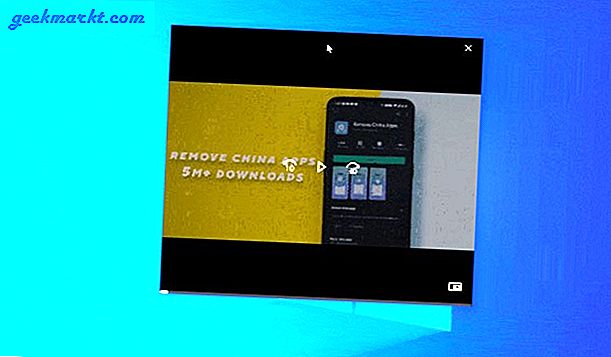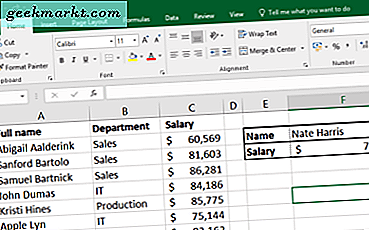Nvidia GeForce Now memungkinkan Anda memainkan game yang Anda miliki di Steam atau Ubisoft di server cloud mereka. Terlebih lagi, versi dasar Nvidia GeForce Now benar-benar gratis dengan banyak game gratis seperti Fortnite, Destiny 2, dan 73 game lainnya. Namun, untuk saat ini, ini hanya tersedia di 71 negara untuk saat ini.
Jika Anda mencoba mengakses Nvidia GeForce Now di luar negara yang didukung, Anda akan disambut dengan "GeForce Now saat ini tidak didukung di wilayah Anda". Jadi, jika Anda tinggal di luar negara tersebut, berikut adalah cara bermain Nvidia GeForce Now di negara yang tidak didukung.

Mainkan Nvidia GeForce Sekarang di Negara yang Tidak Didukung
Nvidia GeForce Now mendukung banyak sistem operasi seperti Windows 10, macOS, Chromebook, Perisai Nvidia, Android, dll. Jika Anda memiliki perangkat yang tidak termasuk dalam kategori ini, Anda dapat memainkannya di browser. Lompat ke tautan ini untuk instruksi memainkan GeForce Now di perangkat apa pun di dalam browser.
Nvidia GeForce Now mengharuskan Anda memiliki kecepatan Internet minimal 15 Mbps. Namun, jika Anda memiliki kecepatan yang lebih rendah, itu hanya akan memberi peringatan dan membiarkan Anda melanjutkan.
Langkah 1: Dapatkan VPN
Yang terpenting, kami memerlukan aplikasi VPN untuk beralih ke salah satu negara yang didukung. Kami memiliki daftar TechWiser merekomendasikan aplikasi VPN dan untuk demonstrasi ini, saya menggunakan aplikasi VPN gratis - ProtonVPN.
Unduh dan instal aplikasi protonVPN di perangkat Anda. Dalam kasus saya, saya menggunakan Windows 10. ProtonVPN hanya mendukung 3 negara dalam varian gratis - Amerika Serikat, Belanda, Jepang. Untungnya, Nvidia GeForce Now berfungsi di semua 3 negara, oleh karena itu, pemilihan negara tidak menjadi masalah dalam kasus ini. Saya memilih Amerika Serikat demi contoh ini.
Unduh ProtonVPN

Langkah 2: Unduh Geforce Sekarang
Selanjutnya, buka situs web GeForce Now untuk mengunduh aplikasi yang sesuai untuk sistem Operasi Anda. Dalam kasus saya, saya mengunduh aplikasi Windows 10.

Setelah Anda mengunduh dan menginstal aplikasi GFN, buka. Di dalam aplikasi, Anda dapat melihat game yang disertakan, tetapi untuk bermain, pertama-tama kita harus membuat ID Nvidia. Untuk melakukan itu, klik tombol unduh dan Anda akan diarahkan ke browser web.

Langkah 3: Buat akun gratis
Di jendela browser, buat akun Nvidia dengan mengklik "BERGABUNG HARI INI“. Ini akan membuka tab lain di browser.
Jika Anda sudah memiliki akun Nvidia dan sudah masuk ke browser, Anda akan melihat logo NVIDIA. Klik di atasnya dan Anda akan masuk dengan akun yang sama.

Di tab baru, sekali lagi, tekan "BERGABUNG HARI INI".

Selanjutnya, Anda akan diminta untuk memilih tingkat harga. Nvidia pada dasarnya menyediakan 2 model harga - Gratis, dan Pendiri. Yang ketiga di tangkapan layar hanyalah edisi Pendiri dengan label harga diskon.
Sekarang, perbedaan utama antara edisi Gratis dan Pendiri adalah akses ke game. Edisi Pendiri memiliki akses ke lebih banyak game daripada anggota Gratis. Selain itu, anggota gratis memiliki akses standar ke server dan hanya dapat bermain game selama sekitar satu jam. Di sisi lain, Pendiri memiliki batas waktu sesi 6 jam dan mendapatkan akses prioritas ke server.

Baca baca:Game Terbaik Yang Mendukung Penelusuran Sinar di RTX 2070 Super
Setelah Anda menekan tombol Gabung, Anda akan diminta untuk masuk. Tetapi, karena kami harus membuat ID kami, klik tautan "Buat akun". Anda juga dapat memilih untuk masuk dengan Google atau Facebook.
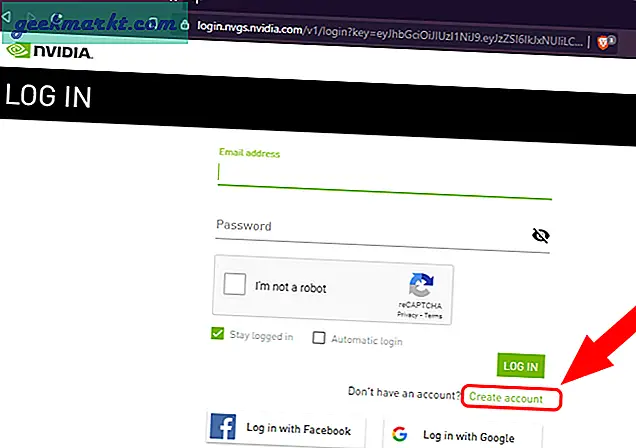
Pada halaman Buat Akun, masukkan detail normal seperti ID Email, kata sandi, DOB, dll untuk membuat akun. Setelah memasukkan detailnya, cukup klik "Buat Akun".

Setelah Anda membuat akun, Anda akan menerima email verifikasi di ID email yang disebutkan. Setelah memverifikasi ID email, Anda akan dialihkan kembali ke aplikasi Nvidia GeForce Now. Di sini, untuk melihat game gratis, navigasikan ke bawah dan Anda akan melihat "Gratis untuk Dimainkan". Di sebelah kanan label, klik tombol "LIHAT LEBIH BANYAK" untuk melihat semua game gratis.
Langkah 4: Mulai permainan
Anda dapat mengklik salah satu game gratis dan selanjutnya mengklik "Bermain"Untuk mulai bermain di server.

Game di Nvidia GFN dimiliki oleh perusahaan individu atau platform penerbitan game seperti Steam, Ubisoft, Warzone, dll. Jadi, dalam hal ini, Anda juga harus membuat akun tambahan di situs penerbit sebelum Anda dapat mulai memainkan game tersebut.

Di Browser
Jika perangkat Anda tidak mendukung GeForce Now. Misalnya, GFN tidak mendukung Linux. Selain itu, jika Anda merasa mengunduh aplikasi Windows dan mengaturnya cukup merepotkan, Anda dapat bermain di browser sebagai gantinya. Nvidia GeForce Now berjalan di browser untuk Chromebook dan dengan ekstensi pengalih agen Chrome, kita dapat bermain di Chrome dalam Windows 10 dan Linux juga. Pengalaman di aplikasi desktop dan browser hampir sama.
Yang terpenting, unduh dan instal User-Agent Switcher untuk Chrome. Untuk melakukan itu, pergilah ke toko web Chrome dengan tautan berikut dan klik tombol "Tambahkan ke Berani".
Unduh User-Agent Switcher untuk Chrome

Sekarang di toolbar, klik kanan pada ikon User-Agent Switcher dan pilih "Pilihan“.

Di halaman Opsi, kita perlu membuat agen pengguna khusus yang disebut Chrome OS.
Pada dasarnya, di sini, kami membuat agen Chrome OS khusus dan kemudian kami akan memetakan nama domain GeForce Now dengan agen Chrome OS. Dengan cara ini, setiap kali Anda membuka situs GeForce Now yaitu. play.geforcenow.com, situs web akan menganggap perangkat Anda seperti Chromebook.
Masukkan informasi berikut di halaman Opsi.
Nama agen pengguna baru: Chrome OS
String Agen-Pengguna Baru: Mozilla / 5.0 (X11; CrOS aarch64 13099.85.0) AppleWebKit / 537.36 (KHTML, seperti Gecko) Chrome / 84.0.4147.110 Safari / 537.36
Kelompok: Chrome
Menambahkan?: Menggantikan
Bendera Indikator: ASX
Setelah Anda memasukkan detailnya, klik tombol "Add".

Sekarang, kita perlu menambahkan entri ubahsuaian untuk DNS - “play.geforcenow.com“. Untuk melakukan itu, alihkan ke "Daftar Spoof Permanen"Tab.

Pada tab daftar Spoof permanen, buat entri berikut ini.
Domain: play.geforcenow.com
Untuk User-Agent String, pilih "Chrome OS" dari menu drop-down. Ini adalah agen pengguna yang baru kami buat.

Setelah selesai, hidupkan VPN Anda dan masuk ke server AS. Untuk contoh ini, saya menggunakan aplikasi VPN gratis bernama ProtonVPN.

Selanjutnya, buka play.geforce.com dan daftar untuk membuat ID Nvidia Anda. Prosesnya sangat mirip dengan varian desktop.

Setelah Anda masuk, Anda dapat mengklik game apa saja dan mulai bermain.

Kata Penutup
Jadi ini adalah metode untuk memainkan Nvidia GeForce Now di negara yang tidak didukung di hampir semua perangkat. Untuk lebih banyak masalah atau pertanyaan, beri tahu saya di komentar di bawah.
Baca juga:Cara Memainkan Stadia di Negara yang Tidak Didukung